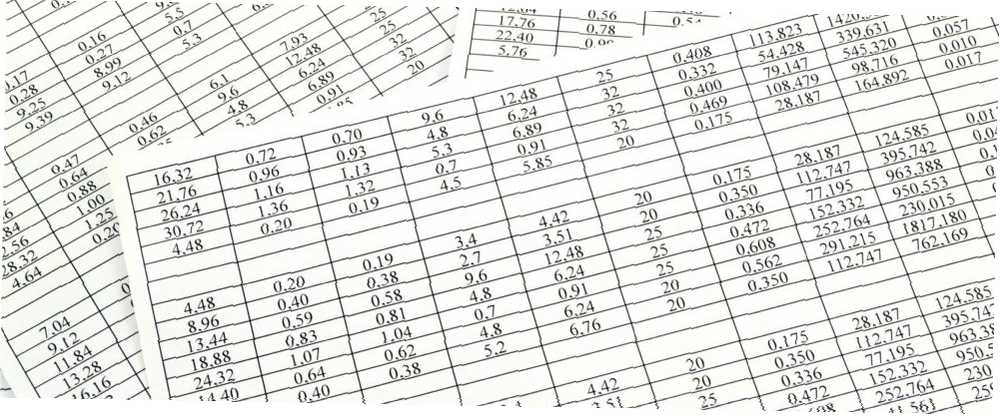
Brian Curtis
0
2368
183
Už jste někdy skončili s tabulkou Excelu, která obsahuje spoustu prázdných buněk? Možná jste sestavili list vložením textu z jiných listů nebo odstranili mnoho řádků. Můžete projít seznam a jednotlivě vymazat každý prázdný řádek, ale je to obrovská ztráta času. 14 tipů, jak ušetřit čas v aplikaci Microsoft Excel 14 tipů, jak ušetřit čas v aplikaci Microsoft Excel Pokud aplikace Microsoft Excel v minulosti hodně času strávila , ukážeme vám, jak je získat zpět. Tyto jednoduché tipy lze snadno zapamatovat. .
Existuje lepší způsob.
Nejprve otevřete tabulku, kterou potřebujete upravit a vyberte každou buňku. Můžete to udělat rychle kliknutím na malý trojúhelník mezi A sloupec a 1 řádek. Dále stiskněte F5 a klikněte na Speciální tlačítko pro otevření Přejít na speciální Jídelní lístek. Vybrat Blanks ze seznamu zde a stiskněte OK. Tím vyberete všechny prázdné buňky v tabulce.
Nyní je můžete odstranit. Nezapomeňte vybrat Domov na pásu karet a poté vyhledejte Buňky část na pravé straně. Klikněte na Odstranit tady tedy Smazat buňky. Si můžete vyzkoušet Odstranit řádky listu nebo Odstranit sloupce listu, ale ty při našem testování nefungovaly správně. Po kliknutí na Smazat buňky, Excel se vás zeptá, jak odstranit odstranění. Pokud odstraňujete řádky, nechte je na Posuňte buňky nahoru. Pro odstranění sloupce zvolte Shift buňky vlevo.
Poté Excel odstraní mezery z tabulky a ponechá vám pouze text. Podívejte se rychle a ujistěte se, že během procesu nebylo nic odstraněno - někdy provedený výběr má podivné účinky na odstranění.
Pokud máte tabulku Tabulek Google Excel oproti Tabulkám Google: Která z nich je pro vás lepší? Tabulky Excel vs. Google: Který z nich je pro vás lepší? Opravdu potřebujete Excel? Stolní i online řešení mají své výhody. Pokud máte problémy se správou tabulek mezi Excelem a Tabulkami Google, pomůžeme vám s rozhodnutím. který je plný mezer, můžete jej vložit do Excelu a poté použít tuto metodu k jejich odstranění. Pokud tak učiníte, ponechte formátování a nic neztratíte. Další informace o Excelu naleznete v zábavných věcech, které v něm můžete vytvořit. Zábavné a podivné věci, které můžete vytvořit pomocí aplikace Microsoft Excel 7 Zábavné a podivné věci, které můžete vytvořit pomocí aplikace Microsoft Excel Představte si, že Excel byl zábavný! Excel nabízí dostatek prostoru pro projekty, které přesahují jeho zamýšlené použití. Jediným limitem je vaše představivost. Zde jsou nejkreativnější příklady toho, jak lidé používají Excel. .
Běžíte často do prázdných řádků v listech Excelu? Pokud máte v komentářích jinou metodu, dejte nám vědět!
Image Credit: GEORGII MIRONOV prostřednictvím Shutterstock











